Windows11/10コンピューターでShiftキーが機能しない問題を修正
多くの人とほとんどのパワーユーザーは、コンピューターで操作を実行するためにキーボードショートカットを使用する傾向があります。たとえば、CTRL + Shift+ESCを使用するとタスクマネージャが表示されます。したがって、Shiftキーは、テキストを利用するために単に押し続けるのではなく、コンピューターを操作する上で非常に重要な役割を果たします。ここで、Shiftキーの場合 キーボードのがWindows11/10PCで機能しない場合、この投稿は問題を解決する方法を示しています。

ShiftキーがWindows11/10で機能しない
これらは、右または左のShiftキーが機能しないを取り除くためのさまざまな方法です。 Windows 11/10の問題:
- キーとキーボードを物理的に掃除します
- スティッキーキーを無効にします。
- キーボードドライバを更新、再インストール、またはロールバックします。
- 別のシステムでキーボードをテストします。
- 接続を確認してください
- ハードウェアトラブルシューティングを実行する
- クリーンブート状態でのトラブルシューティング。
1]キーとキーボードを物理的に掃除します
何かが詰まっていないか、キーがスムーズに機能しないかどうかを確認する必要があります。必要に応じて、キーとキーボードを物理的に掃除します。
2]スティッキーキーを無効にする
WINKEY + Iコンボを押して、 Windows 10を起動します 設定アプリ。次に、アクセスのしやすさ>キーボードに移動します。
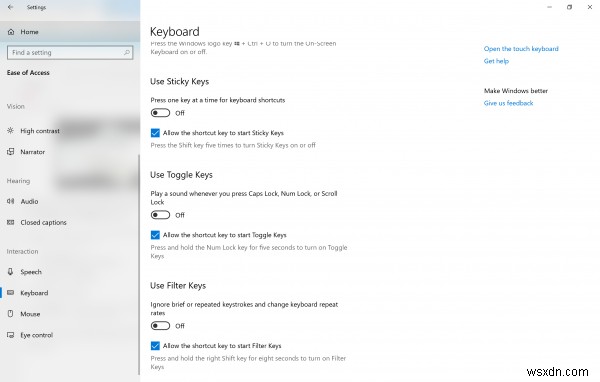
スティッキーキーのセクション キーボードショートカットの場合は、一度に1つのキーを押すオプションを確認してください。 オフに切り替えるように設定されています。
Windows 11 の場合 、ここにこれらの設定が表示されます:
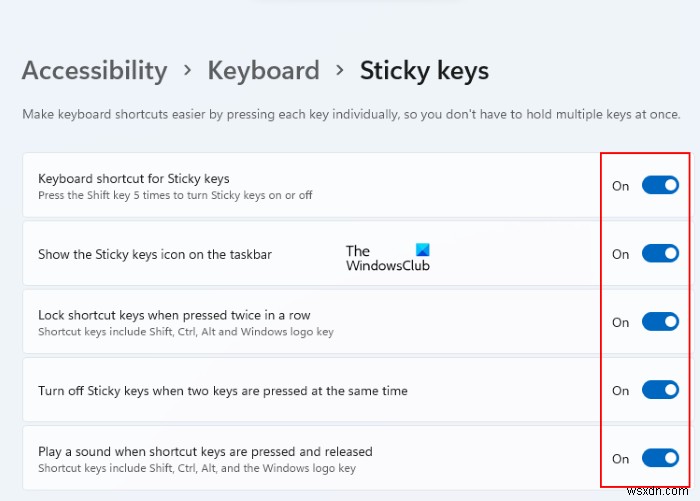
Windows11の設定>ユーザー補助>キーボード>スティッキーキー。
3]キーボードドライバの更新、再インストール、またはロールバック
ドライバーを更新またはロールバックする必要があります。ドライバーを更新したばかりで、その後問題が発生した場合は、ドライバーをロールバックする必要があります。そうでない場合は、このデバイスドライバーを最新バージョンに更新すると役立つ場合があります。
使用する必要のあるドライバーは、キーボードのオプションの下にあるドライバーです。
また、ドライバーをアンインストールしてから、Webで最新バージョンのドライバーを検索してダウンロードし、インストールすることもできます。それで問題が解決するかどうかを確認してください。
4]別のシステムでキーボードをテストします
このキーボードを別のシステムで使用してみて、そこで機能するかどうかを確認できます。これにより、問題がPCにあるのかキーボードにあるのかがわかります。
5]接続を確認してください
キーボードに使用している接続モードが正常に機能しているかどうかを確認できます。 Surface 2-in-1デバイスの場合は、接続ピンをクリーニングして、問題が解決するかどうかを確認してください。
6]ハードウェアトラブルシューティングを実行します
ハードウェアトラブルシューティングを実行してみてください。これで問題が自動的に修正される可能性があります。
7]クリーンブート状態でのトラブルシューティング
クリーンブートは、システムの問題を診断し、後でトラブルシューティングするために使用されます。クリーンブート中、干渉するソフトウェアの原因を特定するのに役立つ最小限の数のドライバーとスタートアッププログラムでシステムを起動します。
クリーンブート状態で起動したら、次々にプロセスを有効にして、問題が発生するプロセスを確認します。したがって、違反者を見つけることができます。
これでShiftキーが機能することを願っています。
関連記事:
- スペースバーまたはEnterキーが機能しない
- Windowsキーが機能しない
- ファンクションキーが機能しない
- CapsLockキーが機能しない
- NumLockキーが機能していません。

-
Windows 11/10 でテンキーが機能しない問題を修正する方法
Windows 11/10 でテンキーが機能しませんか?ほとんどのキーボードには、非常に便利な専用の数字パッドがあります。ただし、特定の設定の誤り、古いキーボード ドライバー、ウイルスまたはマルウェアの存在により、テンキーが正しく機能しなくなる可能性があります。 キーボードの数字パッドは、特に毎日多くの数字を入力または処理する必要がある場合に非常に便利です。数字パッドを使用すると、桁数をすばやく正確に入力できます。また、特に経理担当者や請求目的で使用している場合は、反復的なタスクのストレスが軽減されます。 この投稿では、テンキーをすぐに起動して実行するために使用できる解決策を多数リストアッ
-
Windows 11/10 で Windows + Shift + S が機能しない問題を修正する方法
Windows + Shift + S は、Windows 11/10 で便利なツールです。特にブロガーやコンテンツクリエーターなど、スクリーンショットを撮ることに大きく依存している人にとっては、キーの組み合わせはほとんど自然な習慣のようです.しかし、Windows + Shift + S が機能しない場合はどうすればよいでしょうか? Windows + Shift + S キーの組み合わせが機能しないという理由だけで、期限付きのブログを停止しますか? 問題をもう少しよく理解する – キーの組み合わせ、つまり Windows + Shift + S が機能していないか、この組み合わせの機
